VLC Media Player bol jedným z najpopulárnejších softvér na sledovanie videí na PC a Mac. Podporuje obrovskú škálu formátov audio a video súborov, vďaka čomu je nevyhnutnou súčasťou každého PC a Macu. Získate tiež veľa úžasných multimediálnych funkcií a funkcií tým, že nebudete platiť nič, čo z neho robí krádež. Z mnohých skvelých funkcií poskytuje VLC možnosť diaľkového ovládania zo zariadenia so systémom Android alebo iOS. Takže, ak máte iPhone alebo smartfón s Androidom, môžete ho použiť ako diaľkové ovládanie pre VLC na vašom PC alebo Mac. To by sa malo hodiť, keď sledujete film so skupinou ľudí a nechcete vstať, aby ste znížili hlasitosť alebo preskakovali dopredu. Takže, poďme sa pozrieť ako môžete použiť svoj Android alebo iOS na diaľkové ovládanie VLC bežiaceho na PC alebo Mac:
Poznámka: Proces sme testovali pomocou počítača so systémom Windows a smartfónu so systémom Android, ale proces by mal byť rovnaký, ak používate zariadenie Mac alebo iOS.
Požiadavky
- Systém Windows alebo macOS s nainštalovanou najnovšou verziou VLC.
- Zariadenie so systémom Android alebo iOS
- A spoločnú WiFi sieť, ku ktorej je pripojený váš počítač aj vaše zariadenie so systémom Android/iOS.
- Aplikácia VLC Mobile Remote (Android) (iOS)
Príprava VLC Media Player na PC alebo Mac
1. Pred spustením procesu sa musíte uistiť, že máte nainštalovanú najnovšiu verziu VLC. Môžete to skontrolovať kliknutím na „Pomocz panela s ponukami VLC a výberom položky "O" možnosť.

2. Ďalším krokom je konfigurácia VLC, aby ste ho mohli ovládať z Androidu alebo iOS. Za týmto účelom musíte ísť do „Nástroje"menu a kliknite na "Predvoľby„možnosť. Môžete tiež použiť Skratka Ctrl+P urobiť to isté.
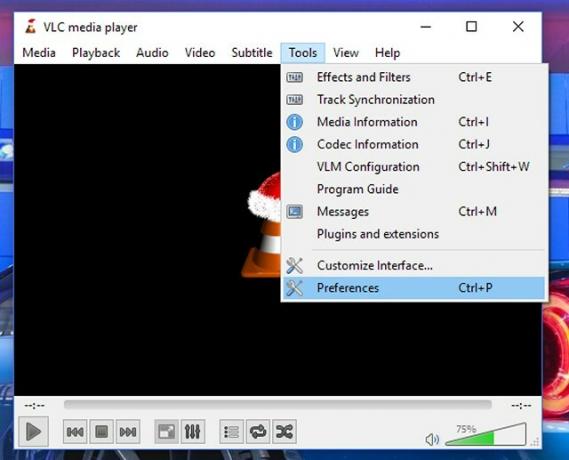
3. V "Predvoľby“, jednoducho kliknite na “Všetky” tlačidlo z “zobraziť nastavenia“ v ľavom dolnom rohu okna.

4. Teraz v rolovacom zozname na ľavej strane kliknite na „Hlavné rozhrania” možnosť pod položkou “Rozhranie" skupina. Tu budete musieť povoliť začiarkavacie políčko vedľa položky „Web” možnosť.

5. Teraz musíte rozšíriť „Hlavné rozhrania” možnosť pod položkou “Rozhranie“ a kliknite na “Lua„možnosť. Tu, musíte nastaviť heslo pre váš portál medzi počítačom a telefónom. Keď s tým skončíte, kliknite na „Uložiť“ a zatvorte VLC.

6. Teraz znova otvorte prehrávač a požiada vás o povolenia na povolenie prístupu k bráne Windows Firewall. Musíte kliknúť na „Povoliť prístup“ a tým je konfigurácia VLC na vašom počítači hotová.
Ovládanie VLC z Androidu
1. Ako je uvedené v požiadavkách, budeme používať Aplikácia VLC Mobile Remote (Zadarmo s nákupmi v aplikácii).
2. Keď otvoríte aplikáciu, budete ju musieť nakonfigurovať vložením IP adresa vášho počítača a heslo, ktoré ste predtým nastavili ako Lua heslo VLC. Uistite sa, že ste vložili Číslo portu Lua Telnet v Pole s číslom portu tu. Ak sa IP adresa a heslo zhodujú s IP adresou a heslom vášho počítača, upozorní vás na to push notifikáciou.

3. Keď skončíte s konfiguráciou, musíte klepnite na názov vášho počítača. Zobrazí sa vám stránka, na ktorej sú abecedne zoradené všetky jednotky vášho počítača. Tu, ťuknite na požadovanú jednotku a vyberte video súbor podľa vlastného výberu. Video sa vám automaticky prehrá na VLC na vašom PC.

4. Potom budete môcť ovládať rôzne funkcie VLC z obrazovky vášho telefónu, ako je prehrávanie, video titulky, prepínanie na celú obrazovku, nastavenia pomeru obrazovky atď.

Ovládanie VLC z iPhone alebo iPad
1. Aplikácia VLC Mobile Remote je tiež k dispozícii zadarmo v obchode App Store. Môžete si ho stiahnuť na akomkoľvek zariadení so systémom iOS (Bezplatné nákupy v aplikácii).
2. Rovnako ako v prípade systému Android musíte vyplniť IP adresa a heslo ktoré nastavíte ako heslo Lua VLC v aplikácii. Uistite sa, že ste vložili Číslo portu Lua Telnet v Pole s číslom portu tu. Ak sa IP adresa a heslo zhodujú s IP adresou a heslom vášho počítača, budete upozornení push notifikáciou.

3. Keď s tým skončíte, musíte tap na názve vášho počítača. Zobrazí sa vám stránka, na ktorej sú abecedne zoradené všetky jednotky vášho počítača. Jednoducho ťuknite na požadovanú jednotku a vyberte video súbor podľa vlastného výberu. Video sa automaticky prehrá na vašom počítači.

4. Teraz môžete ovládať VLC z vášho iPhone alebo iPad. dostaneš možnosti ako ovládanie prehrávania, výber jazykov titulkov, prepnutie na celú obrazovku, výber požadovaného nastavenia pomeru obrazovky a podobne.

Poznámka: Aplikácia na oboch platformách má nákupy v aplikácii na odomknutie určitých prémiových funkcií, ako je ukončenie VLC Prehrávač médií priamo z aplikácie, nastavte priečinok ako „Domovské umiestnenie“, použite ho ako diaľkové ovládanie YouTube a mnohé ďalšie viac.
Bonus: Streamujte obsah z Androidu do VLC na PC alebo Mac
VLC môžete nielen ovládať na svojom Macu alebo PC zo zariadenia so systémom Android, ale môžete dokonca streamovať obsah zo smartfónu do VLC. No, môžete to urobiť pomocou VLC Direct aplikácia (Zadarmo s nákupmi v aplikácii).
Po prvé, budete musieť pripojte aplikáciu VLC Direct k prehrávaču médií VLC beží na Windows alebo macOS. Postup je rovnaký ako vyššie. Keď to urobíte, môžete jednoducho streamovať obsah svojho telefónu. Za týmto účelom musíte zabezpečiť, aby vaše cieľ je nastavený na VLC, ako je znázornené na snímke obrazovky nižšie. Potom už len musíte klepnite na požadovaný mediálny súbor v telefóne aby ste ho videli spustený na obrazovke počítača.

Aplikácia VLC Direct vám tiež umožňuje používať smartfón ako a diaľkové ovládanie VLC. Pomocou neho môžete ovládať VLC Player na vašom PC alebo Mac Ovládanie DVD možnosť. Diaľkové ovládanie má veľmi jednoduché rozhranie, ale aplikácia je plná reklám v bezplatnej verzii.

Vyskúšajte aplikáciu VLC Direct, ak ste pripravení vysporiadať sa s úžasnou aplikáciou, ktorá má pokazené rozhranie. Existuje možnosť zbaviť sa reklám zakúpením plnej verzie prostredníctvom komplikovaného systému nákupu založeného na hviezdičkách.
POZRI TIEŽ: 22 praktických klávesových skratiek VLC pre Windows a macOS
Ovládajte VLC na Mac/PC zo zariadenia so systémom Android alebo iOS
No, to boli spôsoby, pomocou ktorých môžete použiť svoje zariadenie so systémom Android alebo iOS na ovládanie VLC na počítači so systémom Windows alebo Mac. Existuje mnoho ďalších aplikácií, ktoré prinášajú podobné funkcie, ale sú komplikované a majú zastaralé používateľské rozhrania. Ak však viete o jednoduchšom spôsobe, ako to urobiť alebo zlepšiť uvedené metódy, neváhajte a zapíšte si svoje myšlienky do sekcie komentárov nižšie.
Odporúčané články







![Ako rýchlo získať XP v Valorant [3 metódy vysvetlené]](/f/1161088b82cf1578706adacc289f9af1.jpg?quality=75&strip=all?width=100&height=100)


